O Editor de Função do Raster é uma interface de programação visual para construir cadeias de processamento de imagens e análise de raster. As cadeias de funções são representadas como diagramas nos quais as funções são encadeadas, usando a saída de uma ou mais funções como entrada para outra função. Cadeias de funções raster podem ser salvas como modelos de função raster, que você pode reutilizar para automatizar suas análises e processos de imagem. Você pode criar novos modelos de função raster ou modificar modelos de função raster existentes no Editor de Função do Raster.
A ferramenta Editor de Função do Raster permite que você execute muitas tarefas diferentes, incluindo o seguinte:
- Crie uma cadeia de funções adicionando funções do raster, variáveis raster, escalares e tipos de dados necessários ao diagrama e conecte-os para realizar análises. Esta análise pode ser executada na extensão atual de visualização ou de maneira distribuída utilizando a análise de raster.
- Salve uma cadeia de funções como um modelo de função raster, fornecendo um título, tags e opções de compartilhamento para o modelo.
- Procure por funções de raster integradas ou modelos de função de raster salvos anteriormente para incluir em um novo modelo de função de raster.
Modelo de função do raster
Um modelo de função do raster é semelhante a um modelo, pois contém etapas de processamento que são encadeadas para executar um fluxo de trabalho mais complexo. Um modelo de função do raster pode conter uma ou mais funções do raster e as entradas para as funções do raster podem ser definidas como variáveis, permitindo aos usuários inserir valores diferentes ao executar o modelo de função do raster.
O modelo de função do raster abaixo ilustra uma metodologia para descrever a severidade das queimadas e a saúde da recuperação da vegetação, usando imagens pré-incêndio e pós-incêndio. As funções apropriadas são colocadas no editor e conectadas interativamente, onde a saída de uma função é a entrada para a próxima função na cadeia de processamento.
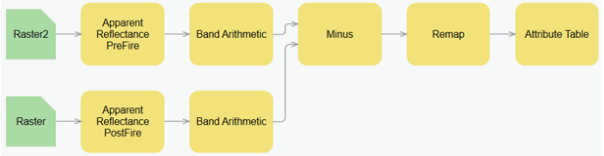
Quando você salva um modelo de função raster, ele é armazenado como um item na página Meu Conteúdo. Você pode abrir os detalhes do item para um modelo de função raster, baixá-lo como um arquivo JSON para usar no ArcGIS Pro ou compartilhá-lo com membros de sua organização ou publicamente.
Você pode usar um modelo de função raster salvo como um renderizador personalizado para camadas de imagens dinâmicas em seu mapa da web. Esse processamento instantâneo usa a cadeia de funções raster no modelo para exibir um serviço de imagem dinâmica como um resultado processado, sem exigir que você gere um novo conjunto de dados.
Criar um modelo de função do raster
Há mais de 150 funções do raster integradas disponíveis para as suas imagens e tarefas relacionadas com raster. Ap[os saber as funções necessárias para sua tarefa, você poder[a adicionar essas funções a um modelo de função do raster.
Para criar um modelo de função do raster, complete as seguintes etapas:
- Verifique se você está conectado e tem privilégios para criar conteúdo e realizar análises de imagens.
- Abra um novo mapa ou um existente no Map Viewer.
- Clique na guia Análise para abrir o painel Executar Análise, então selecione Análise de Raster.
- Clique no botão Editor de Função di Raster
 .
.Uma janela do editor de função vazia aparece.
A janela do editor de funções é dividida em duas partes, com as funções disponíveis listadas à esquerda e a área de trabalho de edição da cadeia de funções do raster ao lado dela. A visualização padrão mostra as funções raster integradas na categoria Sistema.
As ferramentas na parte superior da área de trabalho permitem adicionar variáveis à cadeia e gerenciar o modelo de função raster. Você pode utilizar as ferramentas para mover e alinhar layout, adicionar uma entrada de variável do raster, adicionar uma entrada escalar e excluir os nós da função.
- Na lista de funções de raster, com o filtro Sistema, digite para pesquisar uma função de raster específica. Para ir até os modelos de função raster existentes, clique em Sistema e selecione uma das outras opções para filtrar o conteúdo. Por exemplo, selecione Minha Organização para encontrar modelos de função raster que foram criados e compartilhados por membros de sua organização.
- Quando você encontrar a função raster ou o modelo de função que deseja usar, clique no botão Adicionar Função
 para adicionar a função raster à janela de edição.
para adicionar a função raster à janela de edição. - Uma vez adicionado, clique duas vezes na função do raster na janela do editor para visualizar ou modificar as propriedades.
A janela de propriedades contém as seguintes guias:
- Geral—Fornece um nome e uma descrição para a função. Isto é útil quando você cria uma cadeia de funções do raster com várias funções. O nome da função pode descrever o que a função faz, portanto, qualquer membro da sua organização que usa a cadeia de funções pode entender como a função é usada. Defina a opção Tipo de Pixel de Saída, se necessário; se não estiver definido, o tipo de saída corresponderá ao tipo de pixel de entrada.
- Parâmetros—Edite os valores dos parâmetros da função. Se não forem definidos como variáveis públicas, esses valores serão os valores usados ao executar o modelo.
- Variáveis—Defina determinados parâmetros como variáveis para expô-los no painel Análise ao executar o modelo de função, marcando a caixa para É Público. Renomeie os parâmetros na coluna Nome para fornecer contexto adicional. Renomear o parâmetro raster de entrada pode ser importante quando há várias entradas raster necessárias para uma cadeia de processos.
Anotação:
Se nenhum dos parâmetros no modelo de função do raster estiver definido para É Público, todos os parâmetros serão expostos como variáveis.
Clique em OK para fechar a janela de propriedades.
- Opcionalmente, faça uma ou mais das seguintes coisas:
- Adicione funções adicionais à janela do editor e encadeie os processos.
- Clique no botão Editar Propriedades
 no topo da janela do editor para editar as propriedades do modelo de função do raster. Se o seu modelo de função raster inclui análise multidimensional, certifique-se de especificar as configurações de regras multidimensionais.
no topo da janela do editor para editar as propriedades do modelo de função do raster. Se o seu modelo de função raster inclui análise multidimensional, certifique-se de especificar as configurações de regras multidimensionais. - Clique no botão Mudar para o modo mover
 para usar o mouse no modo mover da janela. Clique no botão novamente para voltar ao modo de seleção.
para usar o mouse no modo mover da janela. Clique no botão novamente para voltar ao modo de seleção. - Clique no botão Layout Automático
 para aplicar um layout automático para a cadeia de funções raster.
para aplicar um layout automático para a cadeia de funções raster. - Clique no botão Adicionar Variável do Raster
 para adicionar a entrada da fonte de dados à cadeia do função de raster.
para adicionar a entrada da fonte de dados à cadeia do função de raster. - Clique no botão Adicionar Constante
 para adicionar uma entrada de valor constante escalar à cadeia de funções raster.
para adicionar uma entrada de valor constante escalar à cadeia de funções raster. - Clique no botão Excluir Itens Selecionados
 para excluir o item ou itens selecionados na janela do editor de funções.
para excluir o item ou itens selecionados na janela do editor de funções.
Você pode vincular dois nós clicando e arrastando uma borda do nó de origem da função do raster em direção ao nó de função do raster de destino, criando um link entre os dois.
- Quando você terminar de construir sua cadeia de funções raster, clique em Salvar ou Salvar Como para salvá-lo como um modelo de função raster.
A janela Salvar aparece. Você pode fornecer um título, tipo, tags, especificar a pasta na qual armazená-lo e opções de compartilhamento.
Quando finalizar, clique em Salvar.
- Clique em OK na parte inferior da janela do editor de funções.
Se você não salvou o modelo de função raster, será perguntado se deseja salvá-lo agora. Se ainda assim não quiser salvá-lo, clique em Não Salvar para prosseguir para a próxima etapa.
O modelo de função raster é aberto no painel Análise. Os parâmetros de entrada necessários, ou todos os parâmetros definidos para IsPublic nas propriedades da função, aparecerão no painel.
A página Análise contém um painel resumindo cada função do raster em sua cadeia de processamento. Você pode verificar suas configurações de parâmetro para cada função e Mostrar Visualização do resultado da cadeia de processamento. Se os resultados não forem satisfatórios, você poderá alterar as configurações dos parâmetros e exibir os resultados da visualização novamente.
- Opcionalmente, clique no botão de alternar Mostrar Visualização para gerar uma camada de visualização da saída.
A camada de visualização pode ser usada para ajudá-lo a determinar as configurações de parâmetro para sua análise. Para acelerar o processamento da visualização, amplie uma pequena região de análise.
- Clique em Executar Análise para executar o modelo de função raster.
Os resultados do seu modelo de função raster aparecem no Map Viewer.
Se você salvou o modelo de função raster, ele será salvo como um item em Conteúdo. Você pode compartilhar o item publicamente ou com membros da sua organização e pode reutilizar o modelo do painel Análise de Raster clicando no botão Procurar Modelos de Função do Raster  .
.
Editar um modelo de função raster existente
Para editar e aplicar um modelo de função do raster existente, complete as seguintes etapas:
- Siga as etapas 1 a 3 acima.
- No painel Análise de Raster, clique no botão Procurar Modelos da Função de Raster
 .
.A janela de conteúdo Ferramentas de Análise Personalizadas é exibida.
- No painel Filtro, clique em Tipo de item > Modelos de Função de Raster para exibir uma lista de modelos de função raster salvos.
- Encontre seu modelo de função raster na lista, clique na seta suspensa no botão Selecionar e clique em Editar.
O modelo de função do raster está disponível para edição no editor de função do raster.
- Clique em Salvar Como para salvá-lo como um novo modelo de função raster ou clique em Salvar para substituir o modelo de função raster existente.